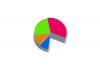Gmail, Yahoo Mail ve Outlook.com dahil tüm popüler e-posta hizmetleri, aynı anda birkaç kişiye veya e-posta adresine e-posta göndermenize olanak tanır. Tekrar tekrar göndermediğiniz sürece, üç e-posta hizmetinden herhangi birinden grup e-postaları gönderebilirsiniz. tanımadığınız kişilere gönderilen istenmeyen e-postalar -- e-posta hizmeti bunu spam olarak değerlendirip cezalandırabilir sen. Grup e-postanıza hem mevcut kişileri hem de yeni e-posta adreslerini ekleyebilirsiniz, ancak alıcı sayısında kısıtlamalar geçerli olabilir.
Uç
Bir posta listesindeki kişilere ticari e-postalar göndermek için, aşağıdaki gibi bir e-posta pazarlama hizmeti kullanın. MailChimp, Yanıt almak veya iİletişim. Bu hizmetler, profesyonel görünümlü e-postalar oluşturmanıza ve bunları birkaç fare tıklamasıyla yüzlerce kişiye göndermenize olanak tanır.
Uyarı
Kişi listenizde olmayan kişilere e-posta gönderme özelliğini kötüye kullanmayın. E-posta servis sağlayıcıları, istenmeyen e-postalara kaşlarını çattı.
Gmail, Yahoo Mail ve Outlook.com'dan Grup E-postaları Gönderme
Gmail
Aşama 1
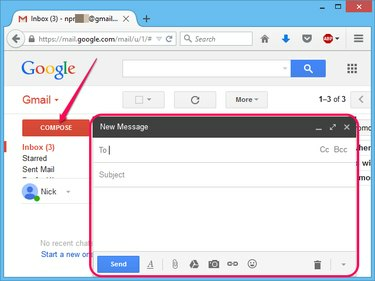
Resim Kredisi: Google'ın izniyle görüntü
Gmail hesabınıza giriş yapın ve ardından oluştur düğmesine basarak yeni bir mesaj oluşturun. Yeni mesaj iletişim kutusu görüntülenir.
Günün Videosu
Adım 2
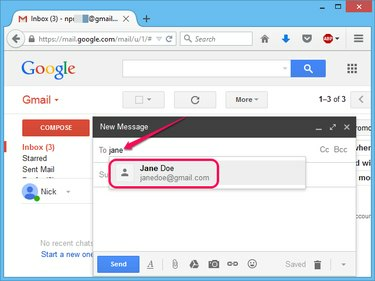
Resim Kredisi: Google'ın izniyle görüntü
İlk kişinin adını yazmaya başlayın ve ardından eklemek için öneriler listesinden adını tıklayın. İletişim alıcı listesine.
Aşama 3
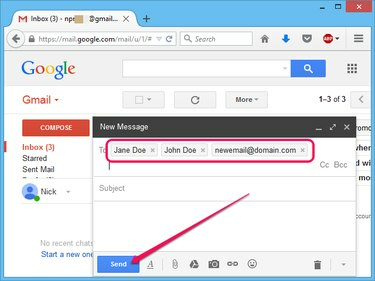
Resim Kredisi: Google'ın izniyle görüntü
Daha fazla ad yazın ve kişileri alıcı listelerine ekleyin. Kişi listenizde olmayan e-posta adreslerini eklemek için, her bir e-posta adresini yazın ve Uzay.
Grup e-postasını oluşturun ve Göndermek alıcılara göndermek için düğmesine basın.
Uç
Alternatif olarak, kişileri ve e-posta adreslerini tuşuna basmak yerine virgül kullanarak ayırın. Uzay.
Yahoo e
Aşama 1
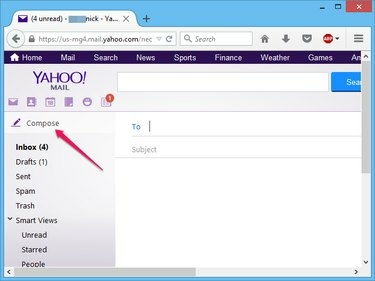
Resim Kredisi: Yahoo'nun izniyle
Yahoo Mail hesabınıza giriş yapın ve ardından oluştur yeni bir e-posta oluşturmak için düğmesine basın.
Adım 2
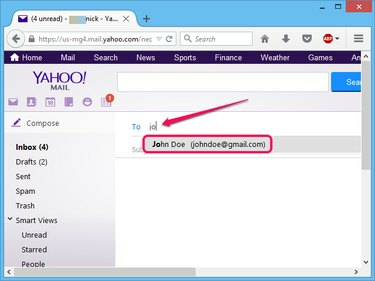
Resim Kredisi: Yahoo'nun izniyle
İlk alıcının adını yazmaya başlayın ve ardından kişiyi alıcılar listesine eklemek için öneriler listesinden adını tıklayın.
Adlarını yazıp öneriler listesinden seçerek alıcı listesine daha fazla kişi ekleyin.
E-postayı oluşturun ve Göndermek gruba göndermek için düğmesine basın.
Uç
Kişi listenizde olmayan bir e-posta adresi eklemek için, tam e-posta adresini yazın ve Uzay.
Outlook.com
Aşama 1
Outlook.com hesabınıza giriş yapın ve Yeni düğmesine basarak yeni bir mesaj oluşturun.
Adım 2
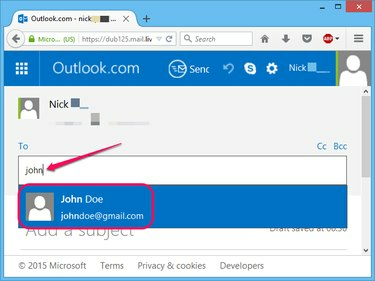
Resim Kredisi: Görüntü, Microsoft'un izniyle
Kişinin adını yazın ve alıcı listesine eklemek için öneriler listesinden seçin.
Aşama 3

Resim Kredisi: Görüntü, Microsoft'un izniyle
Daha fazla ad yazın ve bunları alıcı listesine ekleyin. Kişi listenizde olmayan kişilere tam e-posta adreslerini yazıp tuşuna basarak e-posta gönderebilirsiniz. Girmek veya adresten sonra virgül koyarak.
E-postayı oluşturun ve ardından Göndermek buton.
Kör Karbon Kopya
Kişileri NS alanında, her kişi grup e-postasını alan diğer tüm kişileri görebilir. Alıcıları e-posta mesajlarında gizlemek için kişileri kör karbon kopyaya ekleyin -- Gizli -- alan.
Gmail, Yahoo Mail ve Outlook.com, kör karbon kopyasını destekler. Tıkla Gizli Gizli alanını görüntülemek ve kişileri ve e-posta adreslerini eklemek için Kime alanının yanındaki bağlantı.
Gönderme Sınırı
E-posta hizmetleri, istenmeyen e-postaları ve istenmeyen e-postaları önlemek için genellikle tek seferde e-posta gönderebileceğiniz alıcıların sayısını kısıtlar.
Gmail geçici olarak devre dışı bırakır 500'den fazla kişiye e-posta göndermeye çalışırsanız, hesabınız - hizmet genellikle 24 saat içinde yeniden etkinleştirir.
Yahoo Mail, alıcı sınırı, ancak şüpheli etkinlik arar. Hizmet, grup e-postalarınızın spam olduğunu düşünürse hesabınızı kısıtlayabilir veya kapatabilir.
Bir Outlook.com e-postasına 100'e kadar kişi ekleyebilir ve 24 saat içinde 300'e kadar mesaj gönderebilirsiniz. Başka bir deyişle, herhangi bir 24 saatlik süre içinde maksimum 100 alıcı içeren maksimum üç grup e-postası gönderebilirsiniz.